DISM (Deployment Imaging and Servicing Management) là công cụ quan trọng cùng với SFC (System File Checker) để xử lý nhiều sự cố hệ thống trong Windows 11. Công cụ này được khởi chạy từ Command Prompt, nhưng việc nắm rõ quy trình sử dụng sẽ đảm bảo hiệu quả khi sử dụng công cụ này. Dưới đây là hướng dẫn dùng DISM sửa lỗi Windows 11.
Cách sử dụng DISM sửa lỗi Windows 11
Bước 1:
Đầu tiên bạn cần khởi chạy Command Prompt với tư cách Admin.

Bước 2:
Sau đó, bạn cần kiểm tra trạng thái hiện tại của System Image để phát hiện các lỗi hoặc hỏng có thể xảy ra trong các tệp hệ thống.
Paste lệnh dưới đây vào giao diện Command Prompt.
DISM /online /cleanup-image /checkhealth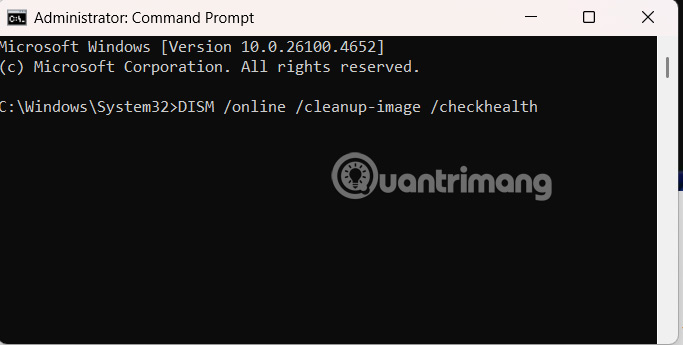
Bước 2:
Sau khi xác định các tệp bị hỏng bằng các lệnh trên, bạn tiến hành sửa chữa qua System Image hoặc qua Microsoft servers.
Sửa lỗi bằng kết nối Internet
Nếu PC của bạn được kết nối Internet, bạn có thể chạy lệnh này để DISM tự động tải xuống các tệp bị hỏng từ máy chủ chính thức của Microsoft và sửa lỗi System Image.
DISM /Online /Cleanup-Image /RestoreHealthQuá trình này có thể mất vài phút nên bạn hãy giữ nguyên giao diện.
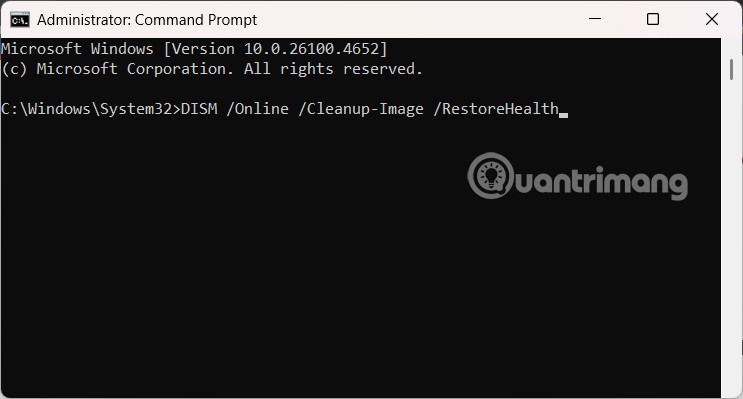
Sử dụng file ISO của Windows 11
Nếu máy tính không có kết nối Internet thì tải xuống tệp ISO Windows 11 và mount file ISO vào ổ đĩa ảo. Sau đó, chạy lệnh dưới đây và thay thế chữ E bằng ổ đĩa đã mount tệp ISO.
DISM /Online /Cleanup-Image /RestoreHealth /Source:E:\Sources\install.wim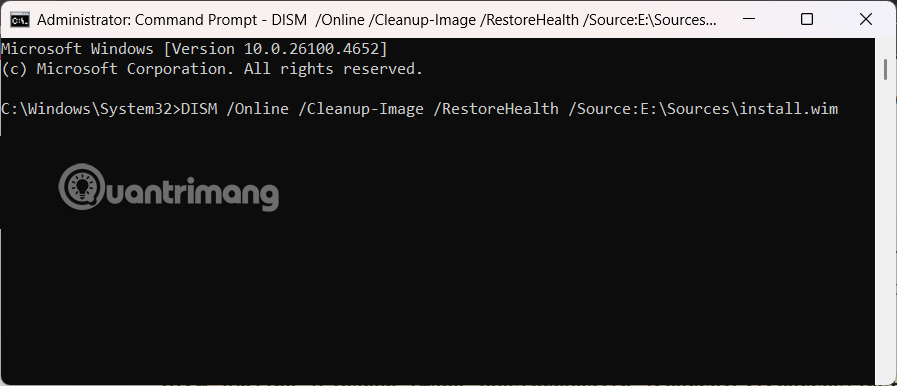
Ngăn DISM sử dụng Windows Update làm nguồn sửa chữa
Theo mặc định, DISM sử dụng Windows Update để tải xuống các tệp sửa chữa. Tuy nhiên, bạn có thể hạn chế tính năng này bằng lệnh sau, lệnh này sẽ chỉ sử dụng tệp ISO mà không cần dùng đến Windows Update.
DISM /Online /Cleanup-Image /RestoreHealth /Source:E:\Sources\install.wim /LimitAccess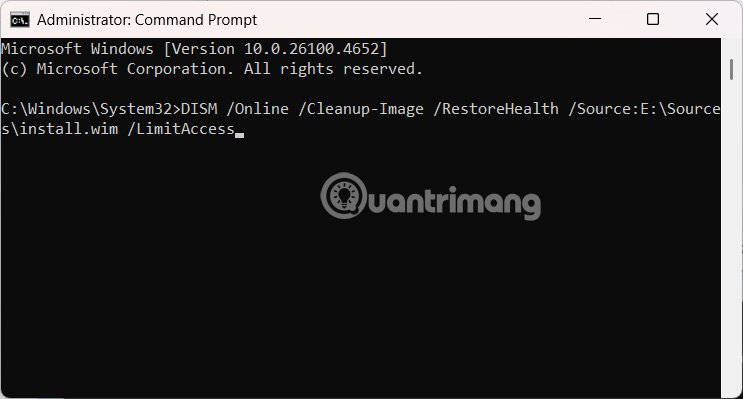
 Công nghệ
Công nghệ  AI
AI  Windows
Windows  iPhone
iPhone  Android
Android  Học IT
Học IT  Download
Download  Tiện ích
Tiện ích  Khoa học
Khoa học  Game
Game  Làng CN
Làng CN  Ứng dụng
Ứng dụng 

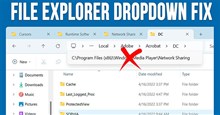






 Windows 11
Windows 11  Windows 10
Windows 10  Windows 7
Windows 7  Windows 8
Windows 8  Cấu hình Router/Switch
Cấu hình Router/Switch 









 Linux
Linux  Đồng hồ thông minh
Đồng hồ thông minh  macOS
macOS  Chụp ảnh - Quay phim
Chụp ảnh - Quay phim  Thủ thuật SEO
Thủ thuật SEO  Phần cứng
Phần cứng  Kiến thức cơ bản
Kiến thức cơ bản  Lập trình
Lập trình  Dịch vụ công trực tuyến
Dịch vụ công trực tuyến  Dịch vụ nhà mạng
Dịch vụ nhà mạng  Quiz công nghệ
Quiz công nghệ  Microsoft Word 2016
Microsoft Word 2016  Microsoft Word 2013
Microsoft Word 2013  Microsoft Word 2007
Microsoft Word 2007  Microsoft Excel 2019
Microsoft Excel 2019  Microsoft Excel 2016
Microsoft Excel 2016  Microsoft PowerPoint 2019
Microsoft PowerPoint 2019  Google Sheets
Google Sheets  Học Photoshop
Học Photoshop  Lập trình Scratch
Lập trình Scratch  Bootstrap
Bootstrap  Năng suất
Năng suất  Game - Trò chơi
Game - Trò chơi  Hệ thống
Hệ thống  Thiết kế & Đồ họa
Thiết kế & Đồ họa  Internet
Internet  Bảo mật, Antivirus
Bảo mật, Antivirus  Doanh nghiệp
Doanh nghiệp  Ảnh & Video
Ảnh & Video  Giải trí & Âm nhạc
Giải trí & Âm nhạc  Mạng xã hội
Mạng xã hội  Lập trình
Lập trình  Giáo dục - Học tập
Giáo dục - Học tập  Lối sống
Lối sống  Tài chính & Mua sắm
Tài chính & Mua sắm  AI Trí tuệ nhân tạo
AI Trí tuệ nhân tạo  ChatGPT
ChatGPT  Gemini
Gemini  Điện máy
Điện máy  Tivi
Tivi  Tủ lạnh
Tủ lạnh  Điều hòa
Điều hòa  Máy giặt
Máy giặt  Cuộc sống
Cuộc sống  TOP
TOP  Kỹ năng
Kỹ năng  Món ngon mỗi ngày
Món ngon mỗi ngày  Nuôi dạy con
Nuôi dạy con  Mẹo vặt
Mẹo vặt  Phim ảnh, Truyện
Phim ảnh, Truyện  Làm đẹp
Làm đẹp  DIY - Handmade
DIY - Handmade  Du lịch
Du lịch  Quà tặng
Quà tặng  Giải trí
Giải trí  Là gì?
Là gì?  Nhà đẹp
Nhà đẹp  Giáng sinh - Noel
Giáng sinh - Noel  Hướng dẫn
Hướng dẫn  Ô tô, Xe máy
Ô tô, Xe máy  Tấn công mạng
Tấn công mạng  Chuyện công nghệ
Chuyện công nghệ  Công nghệ mới
Công nghệ mới  Trí tuệ Thiên tài
Trí tuệ Thiên tài